Зміст
Adware/InstallCore.Gen - це небезпечне програмне забезпечення, яке відображає небезпечну рекламу на зараженому комп'ютері. При зараженні комп'ютера шкідлива програма може збирати інформацію про користувача, яка використовується для показу таргетованої реклами. Adware/InstallCore.Gen вбудовується в інші програми і встановлюється в систему без запиту користувача.
Покрокове видалення Adware/InstallCore.Gen.
Крок 1. Вимкніть відновлення системи
Відключення відновлення системи необхідне для запобігання можливого повторного зараження до повного видалення рекламних програм або вірусів. Після завершення дезінфекції знову увімкніть відновлення системи.
Інструкції про те, як відключити відновлення системи, ви можете знайти за посиланнями нижче, відповідно до вашої операційної системи:
Windows 8
Windows 7
Windows Vista
Windows XP
Крок 2. Видалення програми "FLV player"
1. Для цього необхідно перейти за посиланням Пуск > Панель управління .
{ Старт > Налаштування > Панель управління . (Windows XP)}.

2. Двічі клацніть, щоб відкрити " Додавання або видалення програм " якщо у вас Windows XP або
“ Програми та можливості ", якщо у вас Windows 8, 7 або Vista).
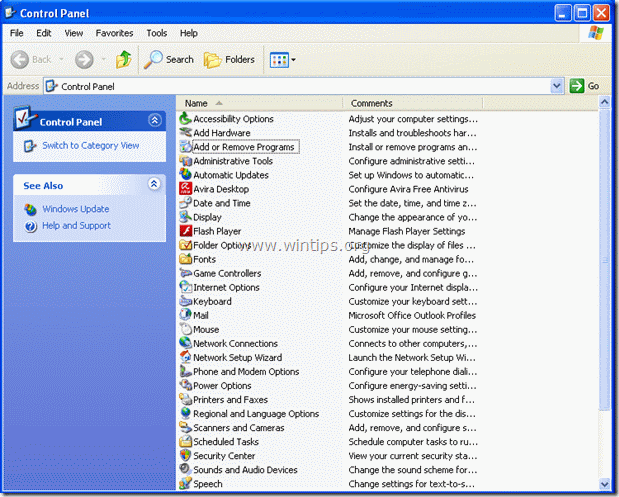
3. У переліку програм знайдіть та видалити/встановити "FLV Player" заявка невідомого видавця.
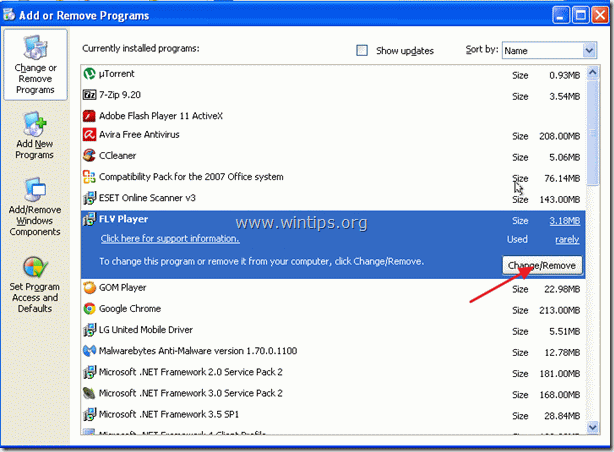
Крок 3. Видаліть папку FLVPlayer з каталогу C:\Program files.
Відкрийте провідник Windows і перейдіть в розділ " C:\Program Files ". Знайти і видалити " FLVPlayer "Папка".
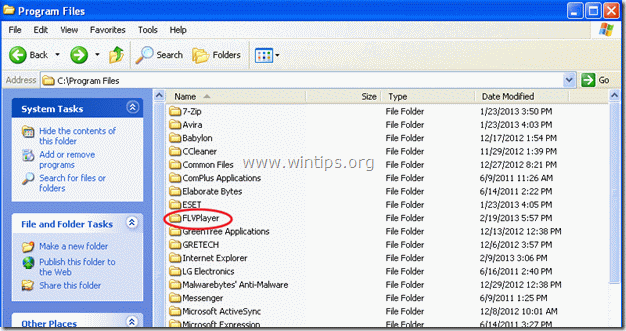
Крок 4. Видалення небажаних файлів і записів.
Використовуйте " CCleaner " і перейдіть до програми чистий вашу систему з тимчасової інтернет-файли і недійсні записи в реєстрі*.
* Якщо ви не знаєте як встановити та користуватися "CCleaner", ознайомтеся з цією інструкцією .
Крок 5. Очищення ваш комп'ютер з зловмисні погрози.
Використовуйте програму "MalwareBytes Antimalware" для очищення комп'ютера від шкідливих загроз, що залишилися на вашому комп'ютері.*
*Якщо ви не знаєте, як встановити і використовувати " Антивірус MalwareBytes ", ознайомтеся з цією інструкцією.
Порада: Забезпечити чистоту та безпеку вашого комп'ютера, виконати повну перевірку антивірусом Malwarebytes Anti-Malware в "безпечному режимі" Windows .*
*Для переходу в безпечний режим Windows натисніть клавішу " F8 " під час завантаження комп'ютера, до появи логотипу Windows. При натисканні клавіші " Меню додаткових параметрів Windows " з'явиться на екрані, за допомогою клавіш зі стрілками на клавіатурі перейдіть до пункту Безпечний режим а потім натисніть "ENTER “.
Крок 6. Виконайте повну перевірку антивірусною програмою
Запустіть антивірусну програму та виконати повне сканування до всіх файлів і папок.
Крок 7: Увімкніть відновлення системи
Останнім кроком є повторне увімкнення відновлення системи та продовження роботи на комп'ютері.

Енді Девіс
Блог системного адміністратора про Windows





